我们使用电脑的过程中经常会遇到各种各样的格式,比如办公文件的几种常用格式,一些电子书籍的常用格式,设计过程中也会遇到一些常用的格式~
上面的都是以前糖糖上学或工作中做的笔记,以及自己对这些格式的理解和认知,总结整理的,网上介绍的篇幅很长,糖糖尽量用比较容易理解的方式来表达展示这些格式,如果不对的地方还望各位朋友指出、更正(手动抱拳)~
日常我们打开网页,不论是pc端还是手机端,网页最常见的三种格式:JPEG、GIF、PNG:
一、JPG格式
1、JPEG——文件扩展名为.jpg"或.jpeg,就是我们日常选择图片时,在图片名称的后面会看到“.jpg"”的后缀,具体可见下图。
2、相对于gif格式只支持256种颜色来说,jpg"格式支持上百万种颜色,文件颜色显示的比较丰富。
3、因为jpg"使用的是有损压缩,所以会对图像产生不可恢复的损失,如果对图像有较高的质量要求不建议保存这种格式。可能日常大家要求都不高,会经常见到jpg"格式搭配出来的图片,所以也不会很奇怪,如果不是专业人士对图片质量要求肯定不会很高。
4、相对于png格式来说,jpg"格式是不支持透明背景的,透明背景就是背景不是色块或其他复杂的效果,透明在ps中就是棋盘格的那种样式。
具体见下面图片树叶的背景就是白色的:
下面这张图片树叶背景就是透明的:
5、相对于gif格式来说,jpg"格式也不支持动画,这里说的动画就是我们平时看到的会动的表情包。
二、GIF格式
提到gif格式,可能大家不一定特别熟悉,但是我们聊天时斗图用的会动的表情包都是gif动画格式哦~
1、gif格式,文件扩展名为“.gif”,就是文件名称后面的后缀名为”.gif“,见下图的名称(我从网上下载了一个皮卡丘咀嚼食物的动态图片)~
2、gif格式的图像可以保存为静态的,也可以保存为动态的,根据需要操作就好。gif支持透明背景,上面我们在介绍jpg"格式的时候提到过透明背景,所以关于透明背景不再多说~
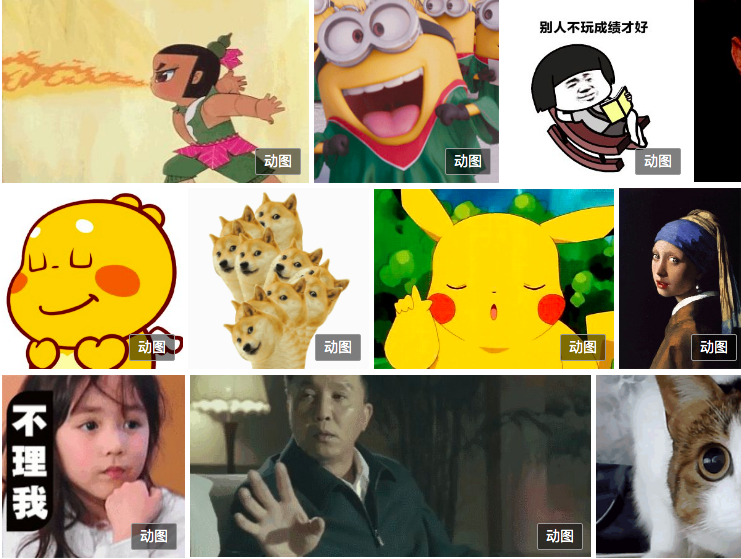
虽然gif支持透明背景,但是不论是不是透明背景都是可以根据需要保存gif格式的~如果背景不是透明的,可以利用一些方法去除背景,变为透明的,那么就可以保存透明背景的gif格式了~如果图片不会动,没有进行帧动画的制作,那么直接保存的就是静态的gif格式了~
3、我用ps打开这张皮卡丘的图片,具体见下方第三张图:可以看到多个图层,还可以看到打开的时间轴上有好几帧画面。
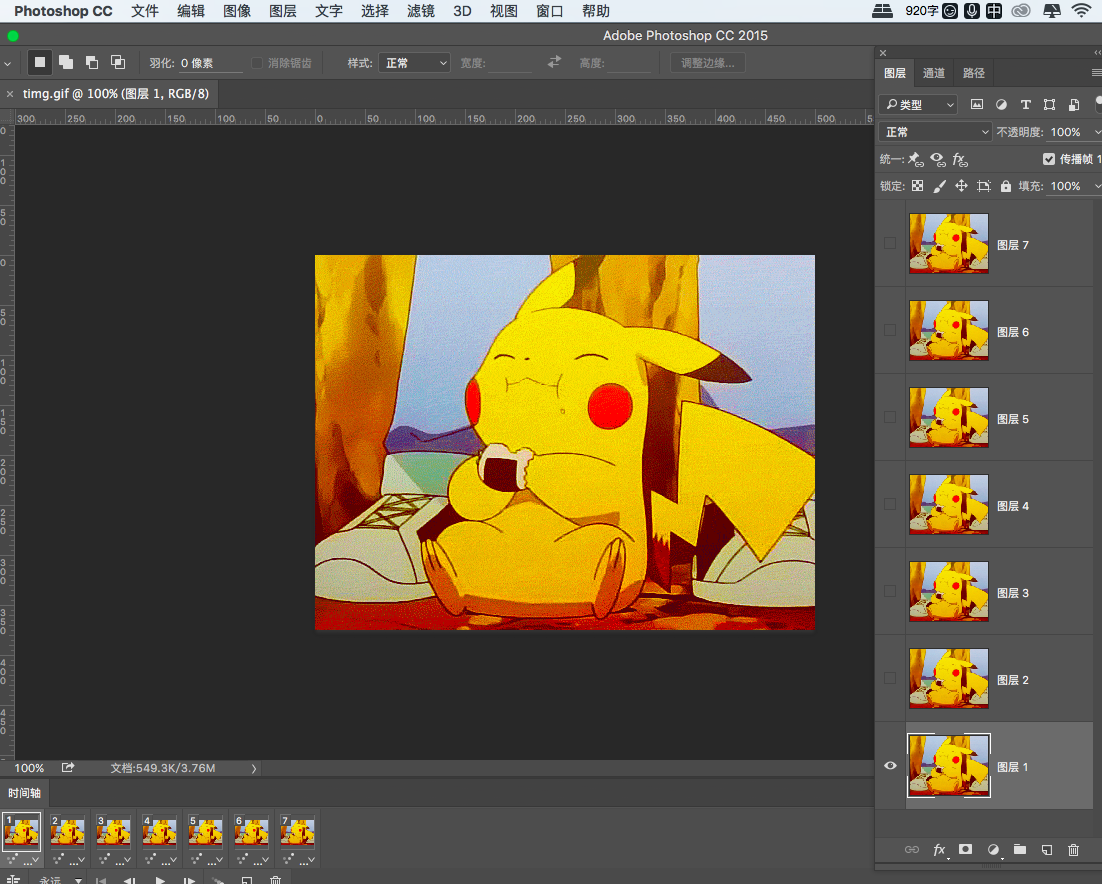
在软件PS里,可以配合动作新建一些图层和关键帧,还有时间上的设置,以及播放次数,就可以做帧动画了,如果你操作熟练,可以自制一些简单的动画表情包哦~除了ps软件可以做gif小动画,也有一些可以在线生成gif的小工具~
3、不过由于gif只支持256色,所以保存的时候颜色整体不是特别丰富,它是一种压缩位图格式,“体型”很小,所以效果会有些失真,图像质量不是特别好,有时候看起来小动画有点模糊或有些颗粒感也就是这个原因,因此更不适用于摄影、印刷和高质量的图像。
三、png格式——文件扩展名为“.png”,可移植网络图形,支持透明背景,是目前为止最好的网页文件图形格式,因为它很好的结合了gif的良好压缩功能以及jpg"的无限调色板的功能。
有时候我们用ps作图的时候需要png透明背景的素材,如果背景不是透明的需要我们自己抠图去除背景处理成透明的,因为png格式支持透明背景,所以有时候我们可以网上搜索一些png免抠素材就会更方便一些~
上图效果在ps里就是透明的~
上图中香蕉及数字2就是透明的~
上图就是在ps里需要保存png格式弹出的对话框,一般情况下接下来弹出的直接默认就好~一般情况下png格式的图片用看图软件打开透明的部分看到的是白色,只有在ps中打开才可以看到透明的部分哦~
apng——是一个基于PNG的位图动画格式,png格式不支持动画,但是apng格式支持哦~
四、存为web所用格式——老版本直接在文件菜单下可以找到,高版本应该都在文件参考下,找到导出才可以看到,如下图,快捷键就是ctrl+shift+alt+s~
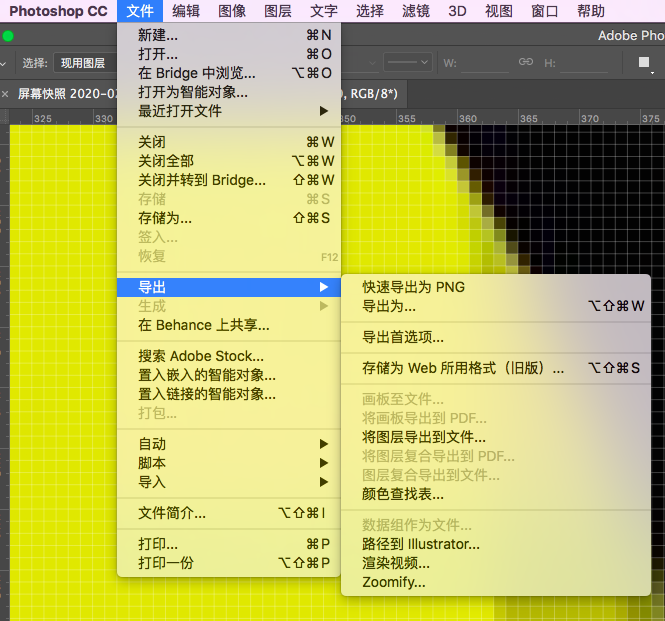
保存为网页个格式目的是输出展示在网页上的图片,创建网页使用的图像,保存的主要目的之一是在维持图片质量的同时尽可能地缩小文件体积;
其次还可以保存gif格式的动画文件,也可以保存为png和jpg"格式;
因为这样保存的文件体积相对来说较小,所以有时候我们若直接保存gif、jpg"或png格式不行的时候,可以试试保存为这种格式,可能有时候我们网上报名上传照片调整后不妨试试这种保存格式~
常用设计软件原始格式:psd、ai、cdr、indd
1、psd格式——文件扩展名“.psd”,是软件Adobe Photoshop特有的源文件格式;可以保存图像中的图层、通道、辅助线和路径等信息;如果电脑上安装有PS的话可以打开文件,或者也可以在适当的时候用CDR或AI打开或导入psd的素材文件也是可以的~
可能有时候你付费定稿以后,向你的设计师要的是原文件,但是设计师给你的源文件就是PSD格式的,你拿到以后或打不开,因为你电脑上没有装PS软件,所以你打不开。可能你只是想要一张效果图,但是设计师认为你要的源文件就是psd文件,所以你和你的设计师不在一个频道(手动捂脸),所以有时候沟通是会遇到这样的问题的~
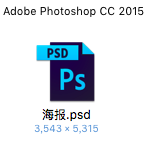
2、ai格式与cdr格式
ai格式——文件扩展名“.ai”,是软件Adobe Illustrator的特有的源文件格式,简称为“AI”,这里指的不是人工智能那个AI哦,是一款矢量软件,就是在这个软件里绘制的图形可以无限放大不失真见图1(是相对于PS来说的,PS是位图软件,打开图片放大会看到一个个的小格子,见图2),都是Adobe公司的软件,可以和PS相互配合使用,可以做视觉设计,也可以绘画使用~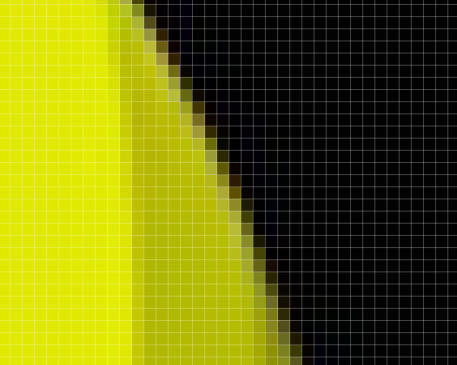
图1 在ps中打开放大图片边缘就可以看到类似的效果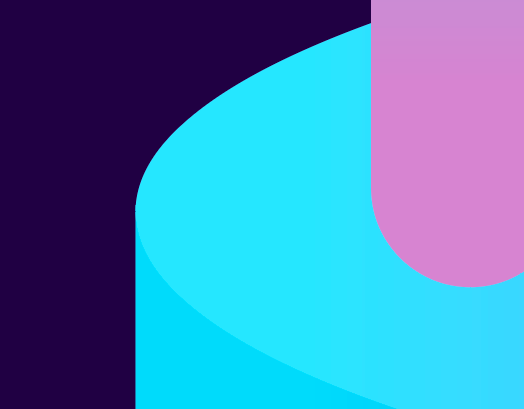
图2 在AI中绘制的图形无限放大不失真
cdr格式——文件扩展名是“cdr”,cdr也是软件的简称,是软件CorelDRAW特有的源文件格式,一般情况下可以打开低版本的ai格式,是加拿大Corel公司的平面设计软件,前些年用Painter的做绘画的软件也是这个公司的哟。cdr也可以做视觉设计,或者绘画等都是可以的~
以前工作的时候也遇到过有客户给你要了源文件,然后他告诉你他打不开,后来才知道他用ps打开cdr文件,肯定是不可以的啊(手动捂脸),他想看效果就用cdr给他导出jpg"格式发他就好~
cdr和AI一样都是矢量软件,操作比较方便,只不过有些地方会有侧重的用某一款软件,一直以来都有用哪个软件之争,因为印刷方面的原因所以多数印刷厂师傅用习惯了cdr做印前设计,所以多数都会要求源文件为cdr格式,当然但是也有用ai的印刷厂,糖糖觉得软件只是工具,过程不重要,结果才重要,用什么软件不重要,成品什么效果才重要对不对~
3、indd格式——文件扩展名为“.indd”,是软件Adobe InDesign的源文件格式,InDesign的文件格式如下图:
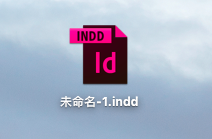
InDesign软件简称为ID,有些样式设置以后是相当方便的,可以自动贯文、数据合并,可以设置段落等,做书籍比较方便~
与PS、AI都是Adobe公司的产品,家族庞大,相互之间配合使用会更方便~
eps格式与pdf格式
eps格式——既可以在ai软件中打开,又可以在cdr软件中打开,所以有时候需要转文件的时候,可以这两个软件的时候转成eps,作为中转格式,然后在对应的ai或cdr软件中打开。
pdf格式——adobe公司开发的电子文档格式。这种文件格式与操作平台无关,也就是说pdf不管用在win、linux还是os操作系统都是可以通用的,适用于多种操作系统,不过有时候需要安装PDF浏览器(或者ps、ai、cdr、id都是可以打开、导出pdf格式的),是目前电子杂志、图书、产品说明、公司文稿、网络资料等常用的文件格式。
pdf格式,可能对于经常看网络小说或电子书籍的小伙伴并不陌生,只要手机安装了支持pdf格式是浏览器或相关软件都是可以直接打开观看的~

TIFF格式——是一种灵活的位图图像格式,标记图像文件格式,收到几乎所有的绘画、图像编辑和页面排版应用程序支持,是可以修改压缩的。
支持图像分层,使用ps修改编辑更为方便。是一种图形图像的编辑,在印刷中常用到的一种格式。
一种无损压缩格式,是一种非常广泛的图形格式,tiff与jpeg和png一起成为流行的高位彩色图像格式。
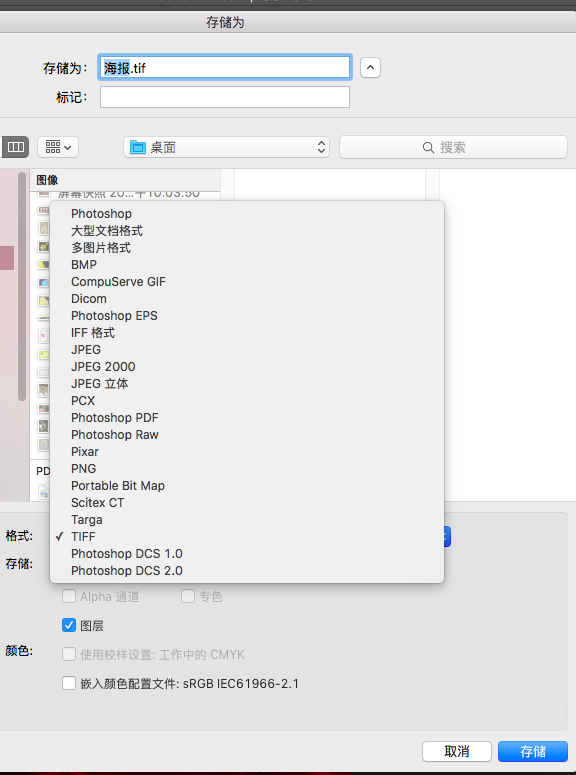
tiff格式可以制作质量非常高的图形,因而经常用于出版印刷。不过糖糖之前很少用这个格式,一般都是ps或ai的源文件格式发给印刷厂~
如果您要在一个并未创建该图像的程序中编辑图像,则以这种格式保存将很有帮助,因为多种程序都可以识别它。
tiff用于应用程序和计算机平台之间交换文件,是一种领过的位图图像格式,几乎受所有的绘画、图像编辑和页面版面应用程序的支持。并且,几乎所有的桌面扫描仪都可以生成tiff图像。
这篇文章写了很久了,一直没有发出来,之前在想我每次发的文字篇幅都比较长,所以就把每个格式隔几天发一个,然后再把这篇总结的文章发出来,这样大家如果嫌长可以去看微头条,如果收藏可以看文章哦,嘿嘿~



